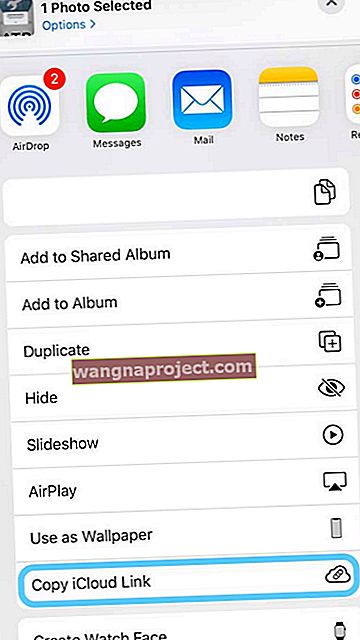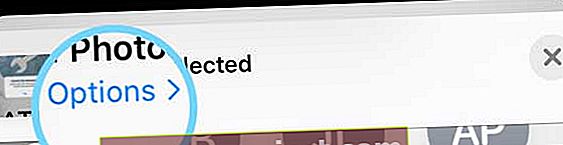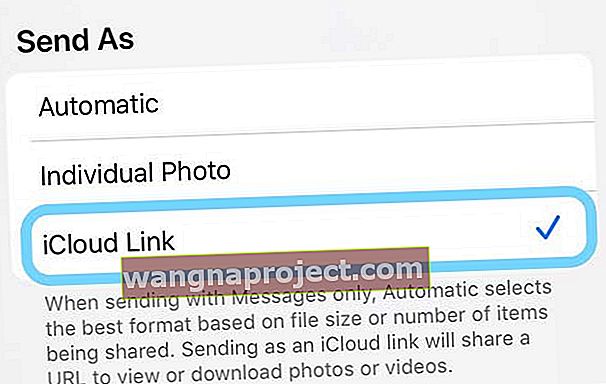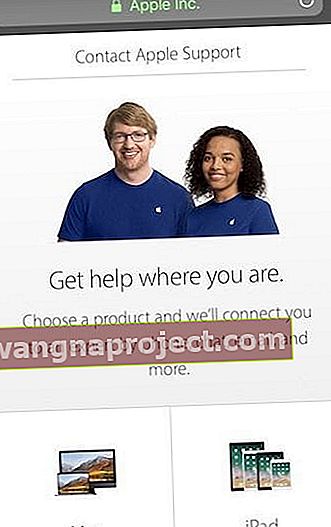Опитвате се да изпратите снимка от вашия iPhone или iPad, но откриете, че приложението ви за съобщения липсва в списъка във вашето приложение за снимки или в споделяне на друго приложение?
Няколко читатели съобщават, че приложението им за съобщения липсва в Share Sheet и че не могат да изпращат текстови съобщения от снимки, Safari и други връзки в браузъра, бележки, екранни снимки и други приложения от Messages в Share Sheet. Те виждат, че тяхното приложение за съобщения липсва и не е в списъка с другите приложения за споделяне, като Mail, Notes и т.н.
Така че, ако не виждате приложението си за съобщения в листа за споделяне, не сте сами!
Изглежда, че проблемът засяга хората с работни, училищни или фирмени iPhone и iPad, които имат инсталирани профили за управление на мобилни устройства (MDM) на техните работни iPhone и iDevices.
Тези устройства често се наричат контролирани, което означава, че администратор на компания или училище може да приложи допълнителни ограничения, като изключване на AirDrop или предотвратяване на достъпа до App Store.
Наблюдаваните iDevices често имат уникални бизнес конфигурации и функции, като филтриране по интернет и актуализиране на приложението инкогнито.
А MDM позволява на отдалечен администратор да конфигурира настройки и да изпълнява други задачи на устройството без взаимодействие с потребителя.
Следвайте тези бързи съвети, за да получите приложението за съобщения на вашия лист за споделяне
- Включете iMessage в Настройки> Съобщения
- Уверете се, че Изпращане като SMS е включено в настройките на приложението за съобщения
- Премахнете всеки профил за управление, ако е възможно
- Нулирайте мрежовите настройки
- Нулирайте всички настройки
Моят iPhone или iPad има ли MDM?
Най-лесният начин да разберете дали вашият iPhone има MDM е да проверите дали е инсталиран MDM профил. Отидете в Настройки> Общи> Профил и проверете дали има нещо там. Ако не можете да намерите профил, това означава, че вашето устройство няма тази опция. 
Ако сте разработчик или публичен бета тестер, ще видите списък за вашия профил на програмист - това не е традиционен MDM профил.
Ако обаче срещнете проблеми и не продължите да тествате бета устройството си, помислете за премахване на този профил. Изтриването му не премахва личните ви данни. И ако някога отново искате да тествате бета версии, е лесно да инсталирате актуализиран профил за бета тестване.
Ако установите, че вашият iPhone (или друг iDevice) има инсталиран корпоративен профил, консултирайте се с вашия ИТ отдел, преди да премахнете каквото и да било .
Като цяло премахването на тези профили води до спиране на работата на вашия имейл в офиса. Връщането на това често изисква вашата ИТ група да се върне обратно. Така че, съобщение №1, ако имате корпоративен профил, консултирайте се с вашия ИТ, преди да направите каквото и да било с този профил, особено ако искате да го изтриете.
Не можете да изпращате снимки чрез приложението Photo до приложението Messages? Включете iMessage!
Основният отчет за потребителите на симптоми е използването на Share Sheet в приложението Photos. По-специално, когато хората избират единични или множество снимки, които искат да споделят с други И ИЗПОЛЗВАТ листа за споделяне (полето със стрелката нагоре), приложението за съобщения вече не е налично като опция за споделяне. И въпреки че повечето хора се сблъскват с проблема, когато използват приложението Photos, това може да повлияе и на всяко приложение, което има достъп до Share Sheet. 
Тази грешка обикновено засяга хора, които имат профили и приложения за дистанционно управление на своите iPhone. По-конкретно, това е проблем с iPhone, които имат инсталирано управление на профили чрез ИТ отдела на своята компания.
Поправката?
Включете iMessage в настройките на приложението за съобщения и се уверете, че сте включили Изпращане като SMS. Това обикновено прави номера.
Ако не се опита да изключи и включи iMessage. 
Приложение за съобщения липсва в Лист за споделяне: Възможни решения
Apple предложи пълно нулиране и настрои вашия iPhone или iPad / iPod като ново устройство.
Но повечето от нас не искат да правят това - поне не в началото!
Няма инсталиран профил, но все още има проблеми?
Първо, ако нямате инсталиран профил, опитайте принудително рестартиране на вашия iPhone. След това проверете дали сте включили iMessage и сте включили Изпращане като SMS.
Извършете принудително рестартиране
- На iPhone 6S или по-малък плюс всички iPad и iPod Touch, натиснете едновременно Home и Power, докато не видите логото на Apple
- За iPhone 7 или iPhone 7 Plus: Натиснете и задръжте бутоните Side и Volume Down за поне 10 секунди, докато не видите логото на Apple
- На iPhone 11, X Series или iPhone 8 или iPhone 8 Plus: Натиснете и бързо освободете бутона за увеличаване на звука. След това натиснете и незабавно освободете бутона за намаляване на звука. Накрая натиснете и задръжте страничния бутон, докато не видите логото на Apple
Ако това не помогне, опитайте следното:
- Нулиране на мрежовите настройки ( Настройки> Общи> Нулиране )

- Премахва всички запазени WiFi пароли, така че те да са на разположение за повторно въвеждане
- Включете и изключете клетъчните данни ( Настройки> Клетъчни> Клетъчни данни)
- Рестартирайте, като натиснете бутона за захранване
Някои читатели установиха, че нулирането на всичките им настройки и след това рестартирането е помогнало, така че може да опитате, ако други решения не работят.
Нулирайте всички настройки 
- Направете резервно копие, преди да изпробвате това, чрез iCloud или iTunes (iTunes винаги е за предпочитане, тъй като е по-стабилен)
- Отидете в Настройки> Общи> Нулиране> Нулиране на всички
- Това се нулира по подразбиране на всичко в Настройки, включително известия, сигнали, яркост и настройки на часовника, като аларми за събуждане.
- Нулирането на всички настройки също връща всички ваши персонализирани и персонализирани функции като тапети и настройки за достъпност обратно към фабричните настройки.
- Извършването на това действие не засяга нито едно от личните ви данни на устройството, включително снимки, текстове, документи и други файлове.
- Трябва да преконфигурирате тези настройки, след като вашият iPhone или iDevice се рестартират.
Премахнете профилите, ако е възможно
Много от нашите читатели казват, че след премахване на MobileIron от техните iPhone и рестартиране, иконата им Messages се връща в Share Sheet, както за снимки, така и за други приложения.
Трябва да изтриете както приложението (ако има такова), така и профила, за да работи това. Често използваните са MobileIron или VMware AirWatch и подобни.
Така че отново, погледнете настройките на вашия профил в Настройки> Общи> Профил и вижте дали вашият iPhone има инсталиран профил. Ако е така и имате разрешение, докоснете Премахване на управление.

Често не е възможно да премахнете профили поради изисквания на работното място и ключалки, които пречат на служителите да изтриват профили от работните си iPhone.
В този случай помолете вашия IT отдел или MDM администратор да коригира настройката, която позволява да се показва опцията за съобщение в приложението Photos (и други приложения за споделяне на листове) за изпращане на файлове чрез приложението Messages.
За хората, които използват MobileIron, това е в списъка с грешки на MobileIron iOS, така че очакваме напълно скоро да работи нормално.
Освен това, ако вашият ИТ отдел все още не е приел официално ios11, някои читатели съобщават, че проблемът е отстранен, след като тяхната компания (или училище) прие и поддържа най-новата версия на iOS.
И разбира се, проверявайте периодично за актуализации на Apple за iOS. Пачовете често се издават при незначителни актуализации и те може просто да решат проблема ви!
Заобиколно решение: Как да прикачите снимка към текстово съобщение

Опитайте вместо това да прикачите снимките си с помощта на приложението Messages (вместо приложението Photos или каквото и да е приложение, което използвате); това е една от алтернативите ви, докато Apple пусне поправка.
За да изпратите снимка с помощта на Messages, съставете ново съобщение и докоснете приложението Photos или иконата на камерата до записа на текстовото съобщение. Оттам изберете снимка или снимки от вашето приложение за снимки.
Използвате iPadOS или iOS 12 или 13? Опитайте iCloud Photo Links!
Ново за приложението Photos за iPadOS и iOS 12 и 13 е функция за споделяне на снимки и видеоклипове от вашата библиотека със снимки, като се използва връзка към снимката, съхранена във вашия акаунт в iCloud.
Тези връзки към iCloud Photo продължават 30 дни, след което изтичат и няма да работят!
iCloud Photo Link Изисквания
- Трябва да активирате iCloud Photos
- Отидете в Настройки> Профил на Apple ID (в горната част)> iCloud> Снимки ,
- Включете iCloud Photos
Споделете iCloud Photo Link в iOS 12+
- Отворете приложението Снимки
- Докоснете снимката, към която искате да свържете
- За да споделите връзка към няколко снимки, докоснете Избор в горния десен ъгъл на екрана
- Изберете всички снимки, които искате да споделите
- Изберете бутона за споделяне на iOS

- В листа за споделяне докоснете Копиране на iCloud Link
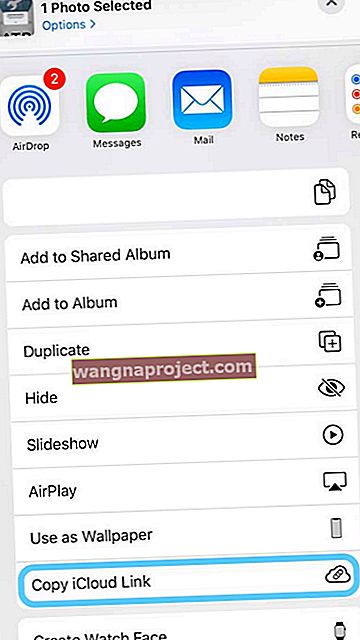
- В iOS 13 можете също да докоснете Опции в банера за споделяне в горната част на екрана
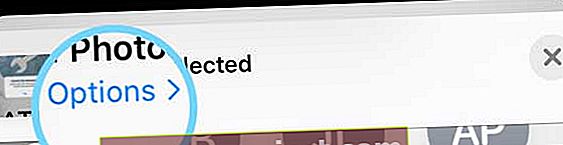
- След това изберете iCloud Link
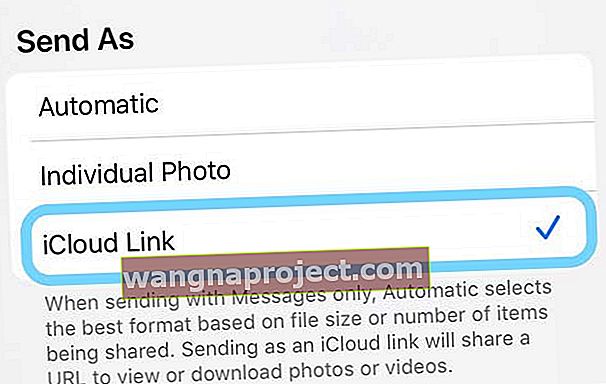
- iCloud подготвя връзката
- Отворете Съобщения
- iCloud Photo link работи и с други приложения, като Mail
- Докоснете и задръжте пръста си в текстовото поле на съобщението
- Изберете Поставяне
- Изпратете съобщението и iOS споделя тази връзка Photos
Ако това не работи за вас, изберете КОПИРАНЕ за СТЪПКА 4 вместо Копиране на iCloud Link.
Свържете се с екипа за поддръжка на Apple 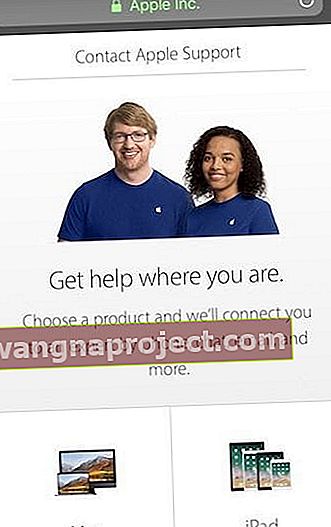
Ако проблемът продължава, най-добре е да се свържете с поддръжката на Apple директно чрез сайта за поддръжка на Apple. Или задайте среща в местния Apple Store.
Съвети за читатели
- Ако използвате настройките на Име на точка за достъп (APN), нулирайте мрежовите настройки чрез Настройки> Клетъчна> Клетъчна мрежа за данни> Нулиране на настройките . След това въведете отново настройките си за APN от вашия оператор, като докоснете всяко поле и въведете данните от вашия оператор. След това рестартирайте вашия iPhone. За клетъчни модели iPad премахнете APN конфигурационния профил и го добавете отново. При мен се получи, може би и ти! Ако не можете да промените настройките на APN, свържете се с вашия оператор
- Повторното въвеждане на настройката ми за APN от моя доставчик на мобилен телефон свърши работа!